win10计算机怎样连接上共享win7计算机网络
在日常生活中,我们经常需要将不同操作系统的计算机连接在一起,以便共享文件和资源,Win10作为最新的操作系统之一,在连接共享Win7计算机网络时,需要进行一些设置和操作。通过正确设置网络连接共享,可以实现两台计算机之间的文件共享和资源共享,提高工作效率和便利性。接下来我们就来看看Win10如何连接上共享Win7计算机网络,并设置网络连接共享。
步骤如下:
1.笔记本一无线、一有线网口是标配了,假定A电脑和B电脑全是这个标准配置,如果A电脑能够通过无线上网,那是最简单了。在A电脑连接无线后,在桌面<网络>单击右键,选择属性。

2.选择左侧树形菜单中的第二项<更改适配器设置>,进入后找到自己电脑配置的网卡。右键在网卡上单击后选择最下方的<属性>进入,在WLAN属性页选择上方的<共享>tab栏。
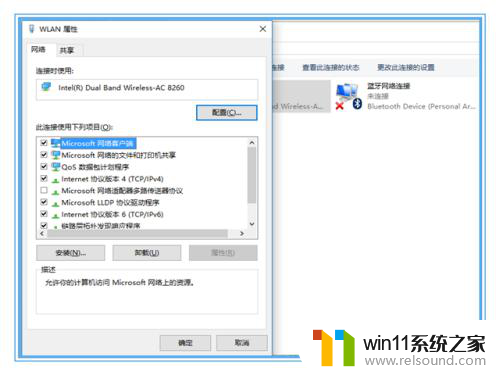
3.在internet共享的页面,选中<允许其它网络用户通过此计算机的internet连接来连接前>的复选框就完成基本配置了,如果不允许其它控制共享的权限,不要勾选下方的复选。
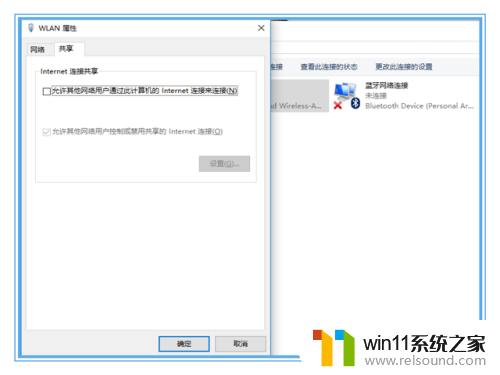
4.这时有线网卡会被自动设置一个IP地址负责连接其它电脑,具体的IP可以通过点击有线网卡的属性。选择internet TCP/IP V4这一行的属性,点击后再点下方的属性选项。
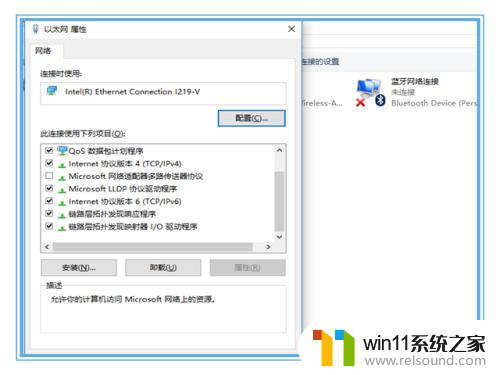
5.如下图所示,当前网卡地址被设置为192.168.137.1,其它电脑只要与这台电脑同连在一个有线局域网。或者用反绞线将两台电脑的有线网卡互连,设置为同一网段的IP,网关指向192.168.137.1即可。

以上就是win10计算机如何连接共享win7计算机网络的全部内容,对于那些不清楚的用户,可以参考以上步骤进行操作,希望对大家有所帮助。















